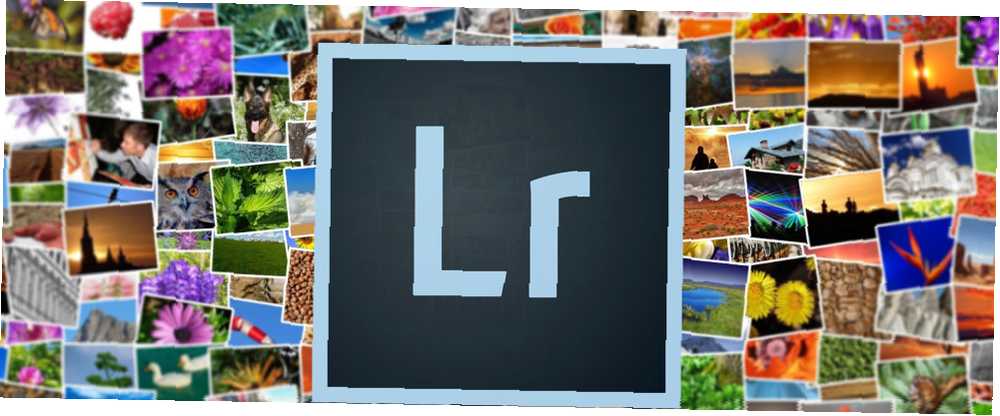
Michael Cain
0
5168
755
Adobe Lightroom Classic CC es la herramienta líder de organización de imágenes. Es natural que le brinde funciones para organizar y buscar limpiamente una gran colección de fotos.
Lightroom viene equipado con varios filtros de búsqueda que pueden ayudarlo a reducir las consultas para fotos específicas en el pajar. Pero para llevarlo aún más lejos, puede crear sus propios filtros de búsqueda diferentes y guardarlos como preajustes.
Cómo buscar fotos específicas con ajustes preestablecidos de filtro
Imagina una colección de cientos de fotos. Lightroom los importa a un catálogo en un instante. Pero buscar visualmente esta gran colección en el módulo Biblioteca puede no ser tan fácil.
Es por eso que Lightroom tiene un sistema de búsqueda sofisticado.. Puede usar los diferentes tipos de metadatos: palabra clave, calificación, etiqueta de color y más para buscar una foto.
- Seleccione una o más carpetas o colecciones para buscar. O seleccione Todas las fotografías en el panel Catálogo.
- Ir Ver> Mostrar barra de filtros o usa el Barra invertida atajo de teclado.
- El exhibido Barra de filtro de biblioteca le ofrece varias formas de buscar en una colección. Use una palabra clave para buscar con Texto o use las opciones Atributo y Metadatos. Los resultados se mostrarán en la Vista de cuadrícula.
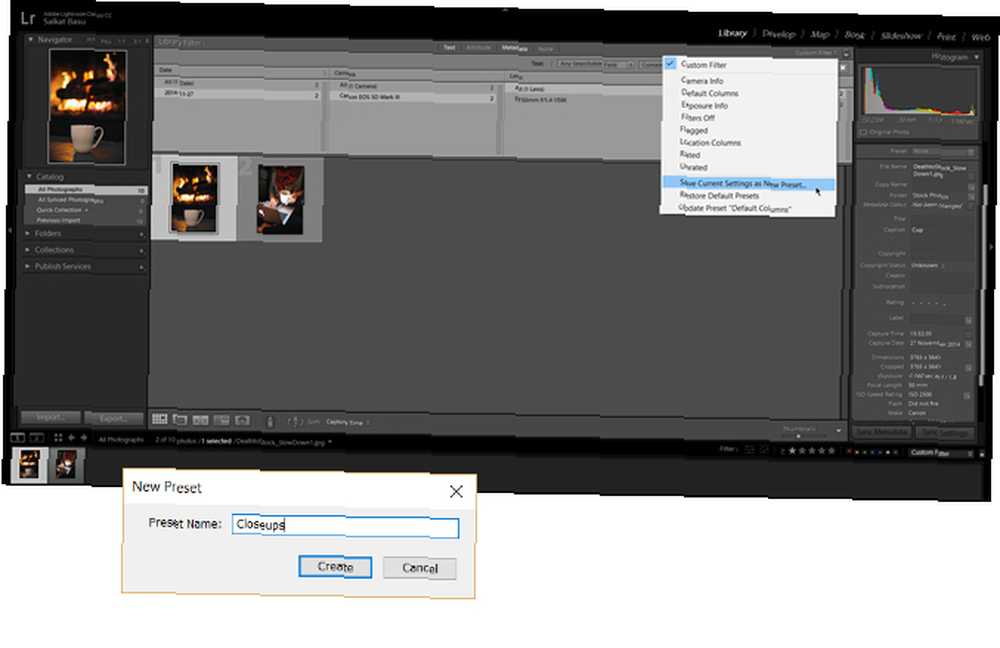
- Guarde estos criterios de búsqueda como valores predeterminados y ahorre tiempo cuando necesite buscar de nuevo. Ve a la Menú de filtro personalizado en el lado derecho de la barra de filtro de la biblioteca. Escoger Guardar configuración actual como nuevo preajuste desde el menú desplegable. Dé un nombre único al preset y haga clic Crear.
- Para usar este filtro preestablecido de búsqueda, simplemente selecciónelo en el menú Filtro personalizado.
Los filtros de biblioteca son una forma poderosa de escanear rápidamente sus fotos. Con la capacidad de guardar diferentes combinaciones como ajustes preestablecidos, puede cubrir todos los escenarios. Por ejemplo, puede crear un filtro para ver rápidamente una colección de fotos tomadas con combinaciones de longitud focal, apertura e ISO específicas. O haga un filtro con una palabra clave y algunos metadatos.
Nota: El símbolo de bloqueo a la derecha de la barra de filtro bloquea los criterios de filtro y luego puede aplicar el mismo filtro simplemente seleccionando las diferentes carpetas y colecciones de sus fotos..
¿Es esta característica un ahorro de tiempo para usted? Úselo la próxima vez que tenga que editar por lotes un montón de fotos en Lightroom Cómo editar por lotes fotos rápidamente usando Lightroom Cómo editar por lotes fotos rápidamente usando Lightroom La edición por lotes de fotos ahorra toneladas de tiempo cuando necesita editar varias fotos. Aquí le mostramos cómo editar por lotes en Lightroom de la manera fácil. .











